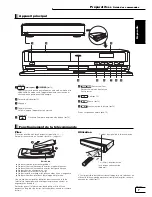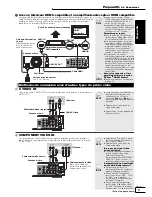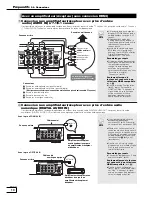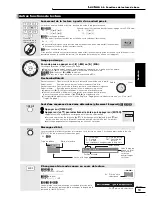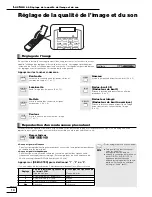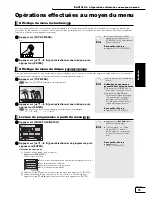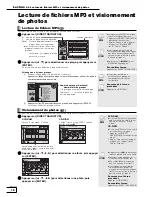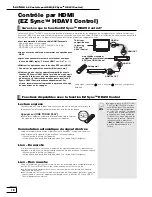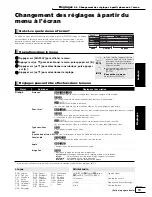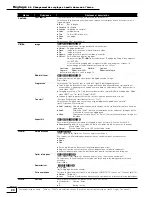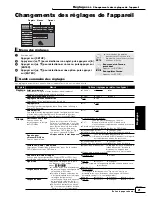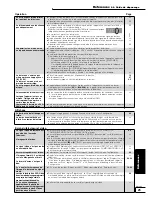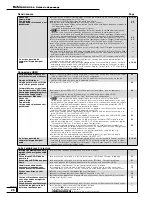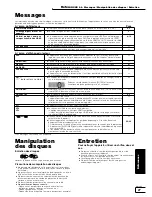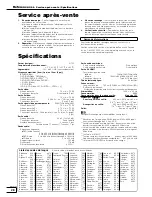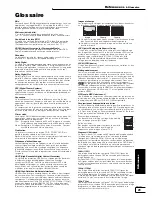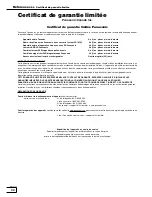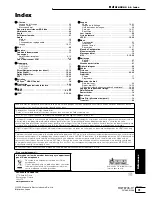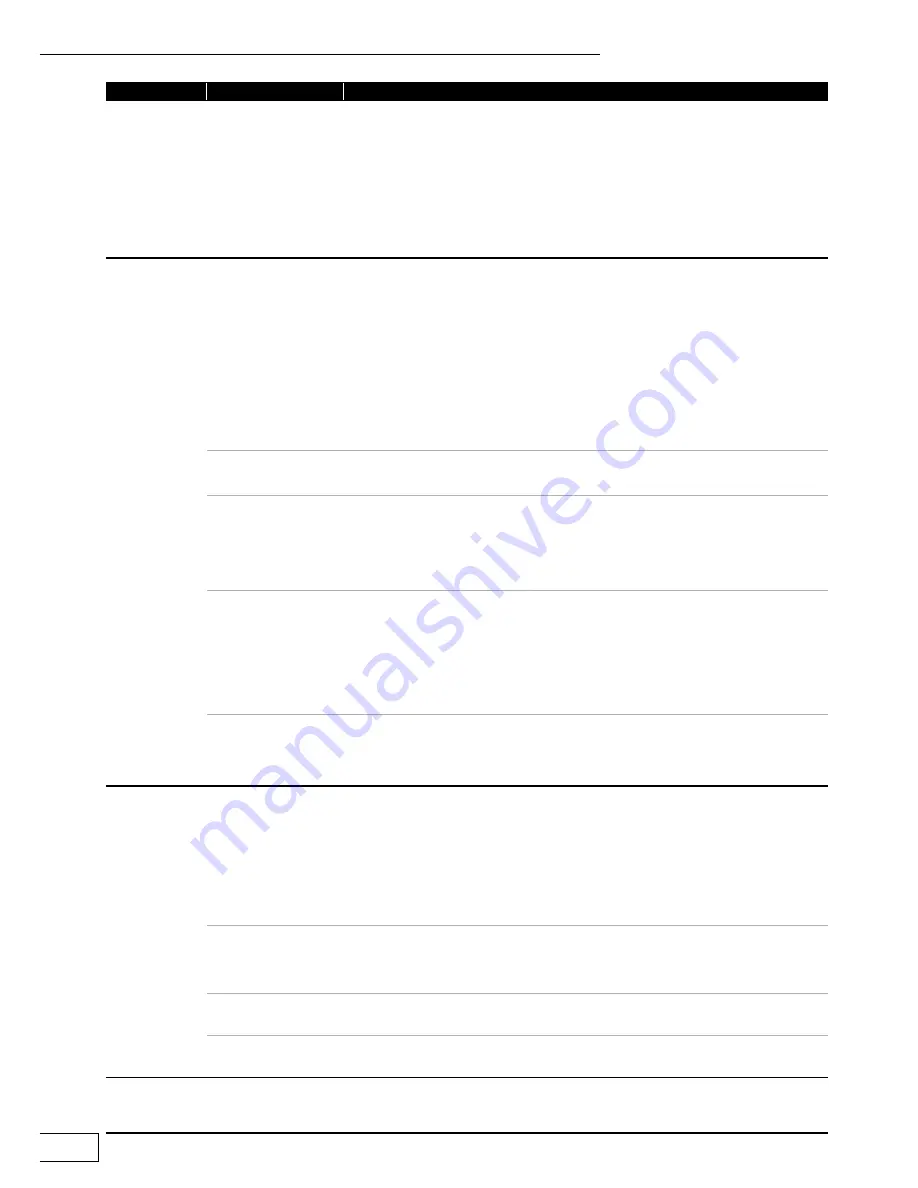
20
RQT8745
Menus
Rubriques
Réglages et description
Lecture
Lect. reprise
(Seulement pendant l’affichage du temps de lecture écoulé.)
Sélectionne la séquence devant être lue en reprise. Les rubriques affichées varient selon le
type de disque.
p
Tout
Tout le disque
p
Chapitre
Un chapitre
p
Groupe
Un groupe au complet
p
Listes
Liste de lecture
p
Titre
Un titre (DVD-Vidéo, etc.)
p
Plage
Une plage
p
Non
Sélectionner “Non” pour annuler.
Vidéo
Image
[BD-V] [DVD-V] [DVD-VR] [VCD]
Sélectionner la qualité de l’image pendant le visionnement.
p
Normal:
Réglage par défaut
p
Doux
:
Image plus lisse avec moins d’artefacts vidéo
p
Fin
: Image
plus
nette
p
Cinéma:
Image plus lisse, parties sombres plus nettes
p
Utilisat.
: Permet de faire d’autres réglages
Appuyer sur [
,
,
,
] pour sélectionner “Reglage de l’image” puis appuyer
sur [ENTER].
Si les touches de réglage de l’image sur la télécommande sont utilisées, le
paramétrage est automatiquement commuté sur “Utilisat.”.
Contraste:
Luminosité
:
Netteté:
Couleur:
Gamma:
Réduc. bruit 3D:
Réducteur intégré:
➡
Pour plus de détails, voir à la page 14
Réd. bruit num.
[BD-V] [DVD-V] [DVD-VR] [VCD]
Réduit la distorsion de type mosaïque et la dégradation de l’image.
Oui
↔
Non
Progressive
a
Sélectionner “Oui” pour activer la sortie d’un signal à balayage progressif.
p
Selon le type de téléviseur utilisé, l’image peut être étirée horizontalement lorsqu’elle est
acheminée en mode progressif. Lorsque cela se produit, sélectionner “Non” pour activer la
sortie vidéo “480i”.
p
Le réglage sera fixé à “Oui” lors du raccordement d’un câble HDMI et du réglage de “Mode
vidéo HDMI” sur “Oui” (
➡
23, Onglet “HDMI”)
p
Lorsque le signal progressif est activé, les sous-titres ne peuvent être affichés.
Transfert
a
[Lorsque “Progressive” (
➡
ci-dessus) est sur “Oui”.]
Sélectionner la méthode de conversion au signal progressif approprié au matériel
(
➡
29, Glossaire, Film et vidéo).
p
Auto1 (normal)
: Détecte automatiquement le contenu film ou vidéo et effectue la conversion
appropriée.
p
Auto2:
En plus de “Auto1”, détecte automatiquement les cadences d’images du film
et effectue la conversion appropriée.
p
Vidéo
:
Sélectionner lorsque “Auto1” et “Auto2” sont sélectionnés et que l’image est
distordue.
Aspect 4/3
[BD-V] [DVD-V] [DVD-VR] [VCD]
Permet de sélectionner le mode d’affichage d’images au format 4:3 sur un écran 16:9.
p
Zoom avant
: Agrandit le format vidéo 4:3 boîte aux lettres à plein écran sur un téléviseur
grand écran (16:9).
p
Normal
:
Affiche l’image au format 4:3 au centre de l’écran.
Audio
Ambio avancée
[DVD-V] [DVD-VR]
(Avec signal Dolby Digital sur 2 canaux ou plus seulement)
Pour obtenir un effet ambiophonique même avec seulement deux enceintes avant.
p
Accent.
p
Natur.
p
Non
p
En cas de distorsion, désactiver l’effet ambiophonique virtuel.
p
Ne pas utiliser de concert avec un effet ambiophonique sur d’autres appareils.
p
L’effet ambiophonique virtuel ne fonctionne pas pour les enregistrements bilingues.
Optim. dialogues
[BD-V] [DVD-V] [DVD-VR]
(Avec signal Dolby Digital sur 3 canaux ou plus, avec canal centre, seulement)
Le volume sur le canal centre est monté de manière à rendre les dialogues plus faciles à
entendre.
Oui
↔
Non
Remastériser
[DVD-V] [DVD-VR] [CD]
p
1–3, Non
(
➡
14, Réglage du rendu sonore)
Filtre numérique
Lorsque le signal audio est transmis à des prises AUDIO OUT 2 canaux ou 7.1 canaux (
➡
8–10)
p
Normal:
Timbre
clair.
p
Lent:
Confère de l’ambiance en adoucissant la musique et en lui donnant plus de profondeur.
Autre
Position
Permet de sélectionner l’emplacement du menu sur l’écran.
p
1 (
standard
):
Haut
de
l’écran
à
p
5:
Bas de l’écran
a
Seulement lorsque “480p”, “720p” ou “1080i” a été sélectionné sous “Résolution des composants vidéo ” (
➡
22, Onglet “Connexion”)
Réglages
Changement des réglages à partir du menu à l’écran